SSD, или твердотельный накопитель, является эффективным средством хранения данных, которое пришло на смену традиционным жестким дискам. Однако, иногда возникают ситуации, когда SSD не отображается в системе. Это может вызывать беспокойство, поскольку данные на нем могут быть недоступными. В данной статье мы рассмотрим основные причины такой проблемы и возможные способы ее решения.
Одной из самых распространенных причин, по которой SSD может не отображаться в дисках, является неправильное подключение. Проверьте, правильно ли подключены все кабели, особенно SATA-кабель, который соединяет SSD с материнской платой. Убедитесь, что кабель надежно и плотно подсоединен к обоим концам.
Еще одной возможной причиной может быть нестабильная работа порта SATA на материнской плате. Это может быть вызвано повреждением порта или, возможно, неправильными настройками BIOS. В таком случае, попробуйте подключить SSD к другому рабочему порту SATA на материнской плате или проверьте настройки BIOS, чтобы убедиться, что порт SATA активирован и правильно настроен.
Также стоит проверить, отображается ли SSD в диспетчере дисков вашей операционной системы. Если SSD не отображается в диспетчере дисков, то возможно потребуется выполнить некоторые дополнительные шаги, такие как инициализация диска или создание раздела на нем.
Почему SSD не виден в дисках?

Если ваш SSD не отображается на компьютере, есть несколько возможных причин:
- Неправильные подключения: убедитесь, что SSD правильно подключен к материнской плате и питанию.
- Проблемы с драйверами: проверьте, установлены ли все необходимые драйверы для работы SSD.
- Неотформатированный диск: возможно, SSD не отображается потому что нужно его отформатировать.
- Неизвестное устройство: проверьте, видно ли SSD в диспетчере устройств.
- Конфликт с другими устройствами: убедитесь, что нет конфликтов с другими устройствами, которые могут препятствовать отображению SSD.
- Физические повреждения: возможно, SSD поврежден или неисправен физически. В этом случае, вам следует обратиться к специалисту.
Если вы не можете решить проблему самостоятельно, рекомендуется обратиться к опытному специалисту или службе поддержки для получения дополнительной помощи.
Возможные причины и способы решения проблемы
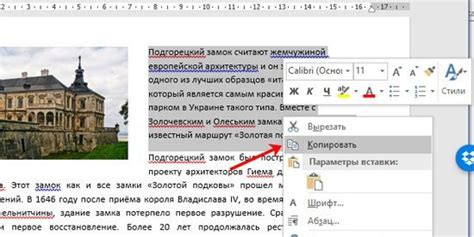
Если ваш SSD не отображается в дисках, это может быть вызвано несколькими причинами:
1. Неправильное подключение или отсутствие питания: Убедитесь, что SSD правильно подключен к материнской плате и имеет достаточное питание. Проверьте кабели и убедитесь, что они надежно подключены.
2. Неисправность аппаратного оборудования: Возможно, ваш SSD не отображается из-за неисправности самого диска или других компонентов, таких как кабель SATA или разъем на материнской плате. Попробуйте заменить кабель или подключить SSD к другому порту SATA.
3. Неопознанный диск: В некоторых случаях операционная система не может распознать новый SSD, который не был отформатирован или разделен на диски. Откройте "Управление дисками" и проверьте, отображается ли ваш SSD там. Если да, отформатируйте его и создайте новый раздел.
4. Драйверы и настройки: Убедитесь, что у вас установлены последние драйверы для вашего SSD. Проверьте, правильно ли настроены BIOS и операционная система для обнаружения и работы с SSD.
5. Конфликт с другими устройствами: Периодически возникают конфликты в работе с другими устройствами, которые могут привести к неправильному отображению SSD. Попытайтесь отключить другие устройства и проверьте, появится ли SSD в дисках.
Если вы исключили все эти причины и ваш SSD по-прежнему не отображается в дисках, возможно, вам стоит обратиться за помощью к специалисту. Он сможет провести дополнительные исследования и определить корень проблемы, а также предложить наиболее эффективные способы ее решения.
Какие ошибки могут привести к невидимости SSD в дисках?
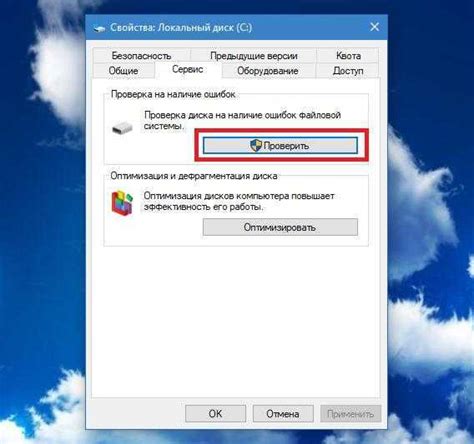
Невидимость SSD в дисках может быть вызвана рядом различных ошибок. Рассмотрим наиболее распространенные проблемы:
| Ошибка | Описание |
|---|---|
| Неправильное подключение | Одной из причин невидимости SSD может быть неправильное подключение к системной плате. Если кабель SATA, который соединяет SSD с материнской платой, не правильно подключен или даже поврежден, это может привести к тому, что SSD не будет отображаться в дисках. |
| Проблема с жестким диском | Если у вас установлен жесткий диск и SSD на одном компьютере, возможно, система не видит ваш SSD из-за конфликта между ним и жестким диском. В таком случае, необходимо проверить конфигурацию и настройки BIOS для правильного обнаружения и работы SSD. |
| Неактивный SSD | Иногда SSD может быть неактивным в системе из-за некоторых причин. В этом случае отображение SSD в дисках может быть отключено. Для активации SSD необходимо будет выполнить некоторые дополнительные действия, например, запустить диспетчер дисков и инициализировать SSD. |
| Проблема с драйверами | Если на вашем компьютере отсутствуют или установлены устаревшие драйверы для SSD, это может стать основной причиной невидимости SSD в дисках. В этом случае рекомендуется обновить драйверы или установить их снова, чтобы обеспечить правильное функционирование SSD. |
В любом случае, если SSD не отображается в дисках, следует тщательно проверить и исправить данные проблемы, чтобы гарантировать надежную работу и использование SSD.
Советы по диагностированию и исправлению проблемы

Если ваш SSD не отображается в дисках, это может быть вызвано различными причинами. В данной статье мы рассмотрим несколько советов по диагностированию и исправлению данной проблемы.
1. Проверьте соединения и кабели
Первым шагом является проверка соединений и кабелей. Убедитесь, что SSD правильно подключен к материнской плате и питанию. Проверьте, нет ли видимых повреждений или разъединений кабелей. Попробуйте использовать другой SATA-кабель или разъем, чтобы исключить возможность неисправности.
2. Перезагрузите компьютер
Иногда перезагрузка компьютера может помочь в таких ситуациях. Попробуйте перезагрузить компьютер и проверить, появится ли SSD в списке дисков. Если проблема остается, продолжайте диагностику.
3. Проверьте BIOS
Убедитесь, что SSD включен в списке устройств в BIOS. Зайдите в BIOS, найдите раздел, отвечающий за загрузку или хранение устройств, и убедитесь, что SSD отображается и активирован. Если SSD не отображается в BIOS, это может указывать на более серьезную проблему, такую как несовместимость или неисправность.
4. Обновите драйверы и прошивку
Проверьте, что у вас установлены последние версии драйверов для SSD и материнской платы. Перейдите на официальный веб-сайт производителя SSD и загрузите последнюю версию прошивки. Обновление драйверов и прошивки может решить проблему отображения SSD.
5. Используйте программное обеспечение для диагностики
Есть множество бесплатных программ, которые могут помочь в диагностике и исправлении проблем с SSD. Популярные программы включают CrystalDiskInfo, SSDlife и HD Sentinel. Установите одну из этих программ и выполните проверку на наличие ошибок, состояние диска и температуру. Это может помочь идентифицировать проблему и предложить возможное решение.
Если все вышеперечисленные методы не помогли решить проблему, возможно, ваш SSD требует ремонта или замены. Рекомендуется обратиться к специалисту или производителю SSD для получения дальнейшей помощи.